May 24
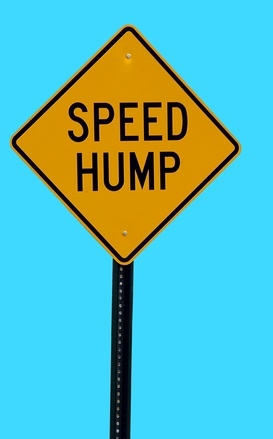
Navigare sul World Wide Web è una grande esperienza, portando informazioni e notizie a destra nella vostra casa o in ufficio da tutto il mondo. Rendere questa esperienza ancora migliore ottimizzando il browser Internet. Si fermano in attesa di pagine per caricare perché si esegue add-on e programmi che non sono in uso. Completando alcuni passaggi chiave, il browser sarà in grado di prendere velocità e siti web di carico, video e file audio più velocemente e con meno errori.
1 Iniziare a ottimizzare il vostro Internet Explorer utilizzando le utility integrate in Windows 7. Per impostazione predefinita, Internet Explorer performance è inclusa nel sistema operativo. Chiudere tutti i programmi in esecuzione sul computer. Fai clic su "Start" e quindi scegliere "Pannello di controllo". Seleziona "Trova" e "risolvere i problemi" che si trova sotto la voce "Sistema e sicurezza." Fare clic su "Visualizza tutti" sul pannello di applicazioni che si trova sulla sinistra. Scegliere "Internet Explorer Performance" e "Avanti" nella finestra di dialogo. Lasciare che il programma da eseguire e risolvere gli eventuali problemi per ottimizzare il vostro Internet Explorer, e fare clic su "Close" una volta terminato.
Rimuovere tutti i componenti aggiuntivi non sono attualmente in uso. Individuare i componenti aggiuntivi facendo clic su "Strumenti" dalla barra degli strumenti. Scorrere verso il basso, e selezionare "Gestione componenti aggiuntivi". Scegliere qualsiasi componenti aggiuntivi che non sono attualmente in uso, e rimuovere o disattivare loro come consentito. Ogni Internet Explorer add-on varia nel modo in cui si può gestire. "Disattiva" permette di tenere l'add-on nel browser per la riattivazione in seguito, ma non tutti vi permetterà di farlo. In tal caso, rimuovere il programma inutilizzato.
Minore è la quantità di spazio su disco il browser utilizza per i siti web caching. Fare clic su "Strumenti", poi "Opzioni Internet"; quindi, in "cronologia del browser", selezionare "Impostazioni" e abbassare lo spazio su disco da utilizzare per 50.
2 Ottimizzare Google Chrome cliccando sul "chiave" che si trova all'estrema destra della barra degli strumenti, selezionando "Opzioni". Quindi scegliere la scheda "Roba da smanettoni". Deseleziona "Mostra suggerimenti per errori di navigazione", "Utilizza i suggerimenti" e "Aiuto a migliorare Google Chrome," e fare clic sul pulsante "Chiudi" per salvare le impostazioni.
Rimuovere o disattivare inutilizzati componenti aggiuntivi scegliendo trova sulla barra degli strumenti e facendo clic sulla "chiave" "Estensioni". Selezionare tutte le estensioni non sono attualmente in uso, e disattivare. Questo vi permetterà di attivare in un secondo momento senza dover reinstallare loro. Riavvia Google Chrome per completare l'aggiornamento.
Abbassare la cache utilizzata per la memorizzazione dei siti web selezionando l'opzione "Chiave" e "Opzioni" e cliccando su "sotto il cofano." In "Network", selezionare il pulsante "Impostazioni proxy". Dalla scheda "Generale", andare a "Cronologia esplorazioni" e cliccare su "Impostazioni". Ripristinare lo spazio su disco a 50, e cliccare su "OK".
3 Rimuovere o disattivare le estensioni inutilizzate in Mozilla Firefox scegliendo "Strumenti" e scorrendo verso il basso per selezionare "Add-ons." Identificare tutti i componenti aggiuntivi non sono attualmente in uso, e disattivare utilizzando il pulsante in dotazione. Riavviare Firefox per completare l'aggiornamento.
Abbassare la memorizzazione offline cache del browser. Selezionare "Strumenti" e clicca su "Opzioni". Abbassare "archiviazione non in linea" a 50, e fare clic su "OK".
4 Realizzare l'ottimizzazione di Safari di Mac con un programma chiamato "Safari velocità." Disponibile per il download all'indirizzo vari siti web, questo software consente di abilitare menu Debug di Safari così come la velocità il browser.
Dalla scheda "Performance", è possibile disattivare la "Pagina di ritardo loading" che rallenta il browser. Disattivare la funzionalità "Save icone preferite" per accelerare ulteriormente Safari. Nella scheda "Funzioni", disable "supporto PDF" per ottimizzare il browser. Questo si tradurrà nel vedere anteprime del documento piuttosto che li caricano completamente nel tuo browser ogni volta che si verifica uno.
